k8s-master tomcat启动jenkins服务
1.验证java环境
[root@k8s-master ~]# java -version
openjdk version "1.8.0_292"
OpenJDK Runtime Environment (build 1.8.0_292-b10)
OpenJDK 64-Bit Server VM (build 25.292-b10, mixed mode)
2.下载tomcat,jenkins安装包
wget https://mirrors.tuna.tsinghua.edu.cn/apache/tomcat/tomcat-8/v8.5.69/bin/apache-tomcat-8.5.69.tar.gz
wget http://mirrors.jenkins.io/war-stable/latest/jenkins.war
3.配置环境变量
vim /etc/profile 打开配置文件,按 i 进入编辑模式,在profile文件尾部 unset -f pathmunge 后面添加如下内容:
unset i
unset -f pathmunge
export JAVA_HOME=/usr/local/java/jdk1.8.0_221
export JRE_HOME=${JAVA_HOME}/jre
export CATALINA_HOME=/usr/local/tomcat8
export CLASSPATH=.:${JAVA_HOME}/lib:${JRE_HOME}/lib:$CLASSPATH
export JAVA_PATH=${JAVA_HOME}/bin:${JRE_HOME}/bin:${CATALINA_HOME}/bin
export PATH=$PATH:${JAVA_PATH}:$PATH
4.配置tomcat并启动jenkins
mkdir /usr/local/tomcat8
tar -zxvf apache-tomcat-8.5.37.tar.gz -C /usr/local/tomcat8
mv jenkins.war /usr/local/tomcat8/webapps
#启动tomcat
/usr/local/tomcat8/bin/startup.sh
#停止tomcat
/usr/local/tomcat8/bin/shutdown.sh
http://localhost:8080 访问jenkins
自动化脚本
在jenkins的后端准备好自动化部署脚本k8s_auto_deploy.sh,事先做好公私钥认证,使得jenkins能够访问k8s-master
#!/bin/bash
URL=http://106.12.189.57/root/java-demo.git
Starttime=`date +"%Y-%m-%d_%H-%M-%S"`
Method=$1
Branch=$2
t1=`date +"%Y-%m-%d %H:%M:%S"`
#代码克隆至jenkins后端
clone_code(){
cd /root/.jenkins/workspace/jenkins_project && git clone -b $Branch ${URL}&& echo "Clone Finished"
}
#代码打包压缩并远程推送至k8s-master-1的nginx镜像制作目录
Pack_scp(){
cd /root/.jenkins/workspace/jenkins_project/java-demo/ && tar cvzf java-demo.tar.gz * && echo Package Finished
cp java-demo.tar.gz /data/Dockerfile/java-demo/ && cd /data/Dockerfile/java-demo/ && tar xvf java-demo.tar.gz && rm -f java-demo.tar.gz
}
#远程操作k8s-master-1节点,进行镜像制作并推送至harbor镜像仓库
build_iamge(){
cd /data/Dockerfile/java-demo/ && ./build.sh ${BUILD_NUMBER} && echo 'build_image and push_harbor success!'
}
#对k8s集群中的nginx的pod应用进行升级
app_update(){
sed -ri 's@image: .*@image: 106.12.37.109/library/tomcat-java-demo:${BUILD_NUMBER}@g' /data/mainfest/deployment.yaml
kubectl set image deployment/java-demo java-demo=106.12.37.109/library/tomcat-java-demo:${BUILD_NUMBER} -n default --record=true
t2=`date +"%Y-%m-%d %H:%M:%S"`
start_T=`date --date="${t1}" +%s`
end_T=`date --date="${t2}" +%s`
total_time=$((end_T-start_T))
echo "deploy success,it has been spent ${total_time} seconds"
}
#k8s集群中的pod应用进行回滚
app_rollback(){
kubectl rollout undo deployment/java-demo -n default
}
#进行k8s集群自动部署的主函数
main(){
case $Method in
deploy)
clone_code
Pack_scp
build_iamge
app_update
;;
rollback)
app_rollback
;;
esac
}
#执行主函数命令
main $1 $2
构建镜像代码
#!/bin/bash
#镜像版本变量
version=$1
#编译项目代码
mvn clean package -Dmaven.test.skip=true
#解压项目代码至新文件夹
unzip target/*.war -d target/ROOT
#编写Dockerfile
cat > Dockerfile <<EOF
FROM lizhenliang/tomcat
LABEL maintainer alex
RUN rm -rf /usr/local/tomcat/webapps/*
COPY target/ROOT /usr/local/tomcat/webapps/ROOT
EOF
#build镜像并推送
docker build -t 106.12.37.109/library/tomcat-java-demo:$version .
docker push 106.12.37.109/library/tomcat-java-demo:$version
参数化构建
web端访问jenkins
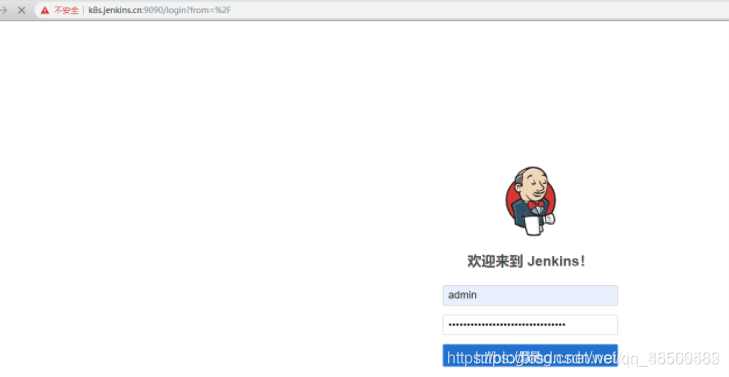
创建一个jenkins_project项目,并编辑配置
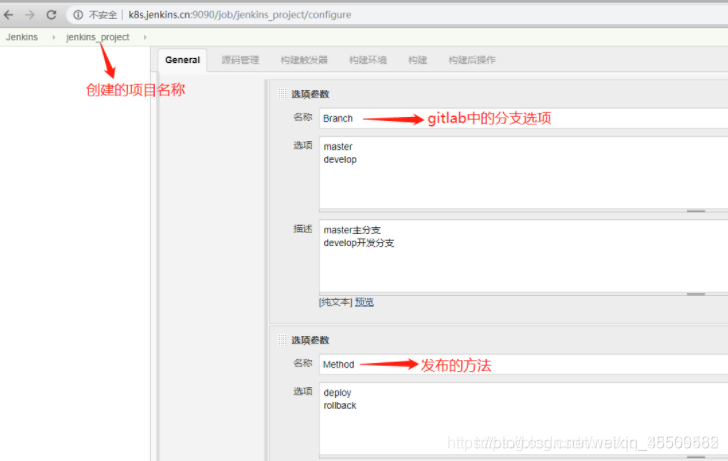
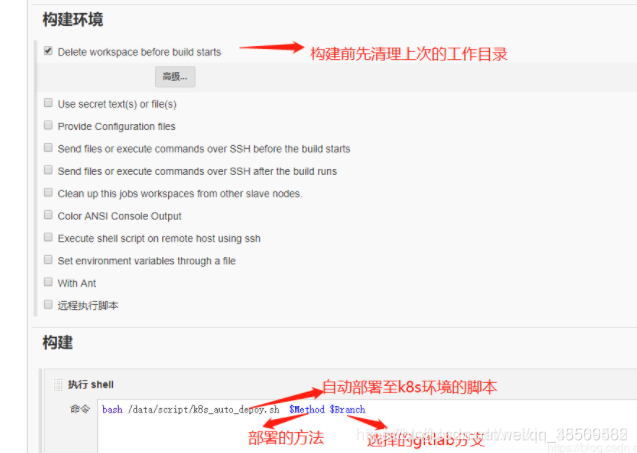
将jenkins的公钥配置到gitlab服务的web端,使得jenkins可以直接拉取代码无需认证

或者使用https方式来取代码 ,我测试中用的是https,生产中最好用ssh
后续验证就不写了
























 504
504











 被折叠的 条评论
为什么被折叠?
被折叠的 条评论
为什么被折叠?








